Important changes to repositories hosted on mbed.com
Mbed hosted mercurial repositories are deprecated and are due to be permanently deleted in July 2026.
To keep a copy of this software download the repository Zip archive or clone locally using Mercurial.
It is also possible to export all your personal repositories from the account settings page.
Dependencies: AsciiFont
Description JPN
概要¶
GR-PEACHでオムロン社製 HVC-P2を動作させるサンプルです。本サンプルでは HVC-P2 の機能のうち、人体検出、顔検出、年齢推定、性別推定、表情推定、顔認証 をお試しいただけます。
GR-PEACHとHVC-P2は共に、ARM®Cortex™-A9プロセッサを搭載したRenesas RZ/A1Hを使用しています。
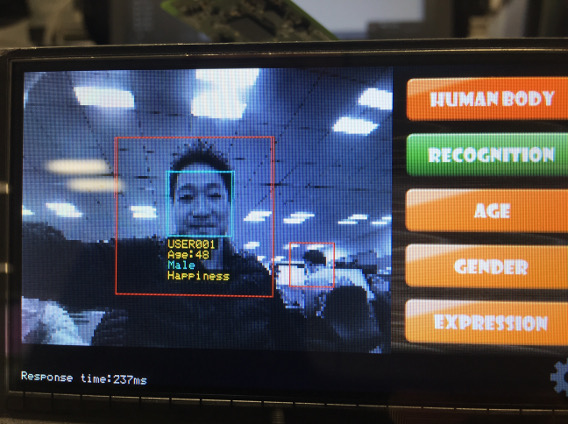
HVC-P2 (Human Vision Components B5T-007001)は、人を認識する画像センシングコンポです。OKAO Vision の10種類の画像センシング機能とカメラモジュールをコンパクトに一体化した組み込み型のモジュールです。
詳しくは下記リンクを参照ください。
- SENSING EGG PROJECT > HVC-P2
https://plus-sensing.omron.co.jp/egg-project/product/hvc-p2/ - HVC-P2 (Human Vision Components B5T-007001)
http://www.omron.co.jp/ecb/products/mobile/hvc_p2/ - OKAO Vision
http://plus-sensing.omron.co.jp/technology/
本サンプルの HVCApi フォルダ以下は、下記リンク先 Sample Code「SampleCode_rev.2.0.2」のコードを使用しています。(ページ中程「製品関連情報」->「サンプルコード」からダウンロード出来ます)
http://www.omron.co.jp/ecb/products/mobile/hvc_p2/
構成¶
- HVC-P2 × 1
- USBA-microUSB変換ケーブル × 2
- USBA-microUSB変換アダプタ × 1
- GR-PEACH × 1
- 4.3inc LCDシールド × 1


本サンプルを動作させる際は、GR-PEACHのJP3をショートしてください。
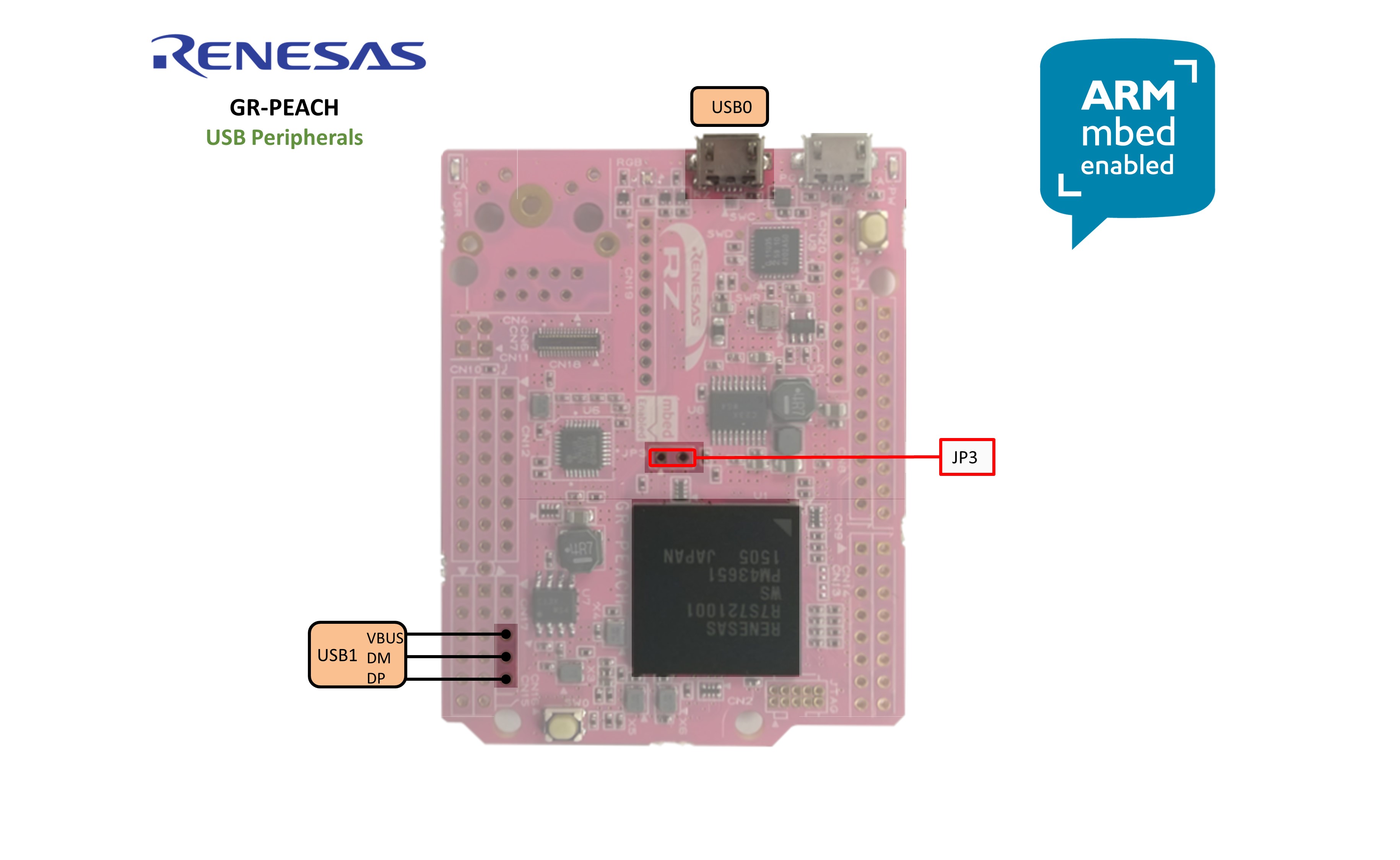
使い方¶
電源供給用USBケーブルを接続すると起動します。起動時は、全ての機能がOFFとなっています。画面右のボタンを押すことで機能のON/OFFが切り替えられます。
- 機能ON : オレンジ or グリーン
- 機能OFF : ブルー or グレー
FACEボタンのみ「FACE (ブルー) -> FACE (オレンジ) -> RECOGNITION (グリーン)」と遷移します。FACE (ブルー)時は、AGE、GENDER、EXPRESSIONボタンはグレーとなり操作できません。
画面左下の「Response time」は、「画像処理+USB転送時間」を示します。純粋な画像処理時間ではありません。
顔認証データ登録¶
FACEボタンを RECOGNITION (グリーン) に設定し、画面に人が1人映っている状態で画面をタッチすると、顔登録を行います。本サンプルでは、顔登録は10名まで記録し、11名以降は古い登録者から削除します。登録情報は、HVC-P2側のRAMで記憶します。電源offおよびリセットで破棄されます。
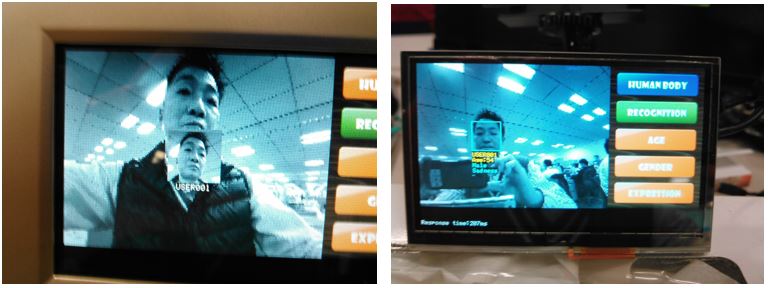
パラメータの変更¶
画面右下のConfig iconを押すと、パラメータ設定画面になります。しきい値、検出サイズ、顔向き のパラメータを変更することができます。
![]()

画像転送サイズの変更¶
ボード裏面の USER_BUTTON0 を押すことで、画像転送サイズが「160x120 -> 320x240 -> 画像無し」の順に切り替わります。
